Tra le tante nuove e utili funzionalità di iPadOS 15 e iOS 15, c’è la nuova funzione”Condivisa con te”. Questa funzione sincronizza gli elementi condivisi con te su iMessage su tutti i tuoi dispositivi Apple e li porta senza problemi alla tua attenzione. Ad esempio, tutti i collegamenti a siti Web verranno visualizzati in Safari, le immagini verranno visualizzate in Foto e persino la musica verrà visualizzata all’interno dell’app Apple Music. È una funzione utile, ma che può anche rivelarsi fastidiosa. Quindi, se stai cercando di eliminare questi elementi”condivisi”dalla visualizzazione ovunque, ecco come disabilitare Condivisi con te su iPhone e iPad.
Come disabilitare Condiviso con te su iPhone e iPad
La guida di seguito contiene come disabilitare completamente Condiviso con te su iPhone e iPad. Tuttavia, se preferisci eliminare voci specifiche o bloccare solo una o due persone dalla condivisione, utilizza la tabella seguente per passare alla sezione pertinente.
Sommario
Che cos’è la funzione Condiviso con te su iPhone e iPad?
Se non conosci iOS 15 e iPadOS e non sai quale funzione Condiviso con te in realtà viene quindi letto. Condiviso con te è il tentativo di Apple di integrare l’app iMessage con altre app native come Apple Music, Safari e altre. La funzione Condivisi con te legge tutti i collegamenti o i media che i tuoi contatti potrebbero aver inviato e li inserisce in una sezione Condivisa con te separata di un’altra app supportata.
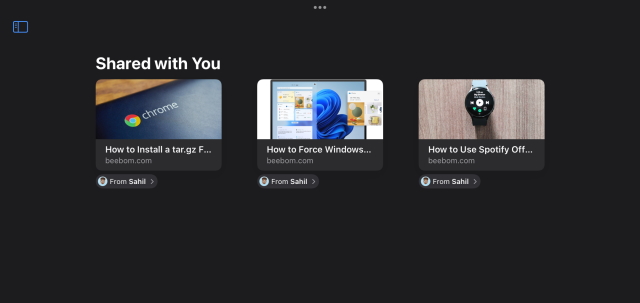
Ad esempio – Se il tuo amico ti invia un link a un articolo interessante, lo stesso link verrà mostrato nella sezione Condiviso con te di Safari. È possibile fare clic su questo collegamento e visitare facilmente la pagina. Lo stesso funziona per i brani condivisi tramite Apple Music o qualsiasi altro supporto. Condiviso con te è un nuovo modo interessante per ridurre al minimo la confusione e mettere tutti i media pertinenti dei tuoi amici e familiari in un unico posto.
Perché potresti voler disattivare Condiviso con te sul tuo iPhone e iPad
Sebbene Condiviso con te sia una funzione eccellente per semplificare la comunicazione, ha anche i suoi svantaggi. Uno dei più grandi è che i collegamenti condivisi non scompaiono dopo che li hai aperti. Quindi potresti ritrovarti con link condivisi vecchi di mesi anche se non li vuoi lì. Ci sono altri motivi per cui potresti voler disabilitare completamente la condivisione con te. Alcuni di questi sono:
1. Per impedire alle app di essere ingombranti
Come accennato in precedenza, il nuovo Condiviso con te ha la fastidiosa abitudine di mantenere e visualizzare tutti i link pertinenti che i tuoi contatti potrebbero aver condiviso. Se sei una persona che utilizza frequentemente l’app Messaggi, questo può ingombrare rapidamente le altre app, incluso il browser Safari. Se sei una persona che non vuole il fastidio di avere la tua pagina iniziale di Safari piena di collegamenti casuali, potresti voler disattivare questa funzione.
2. Per non rallentare il tuo iPhone e iPad
Mentre i dispositivi come iPhone e iPad sono eccellenti nella gestione della memoria e dello spazio di archiviazione, qualsiasi contenuto in più aggiunto aiuta solo a rallentarli. Se sei un utente Apple che ha le massime prestazioni come priorità assoluta, considera di disattivare del tutto questa funzione.
3. Non ti piace il contenuto condiviso dai tuoi amici
Se non ti piace il contenuto che i tuoi amici o la tua famiglia condividono con te, puoi disattivare questa funzione per assicurarti che non si rifletta nell’altro app. Questo non solo li allontanerà dalla vista, ma cancellerà anche un po’le altre app.
Come disabilitare Condiviso con te su iPhone e iPad
Ora che sei a conoscenza di cosa fa questa nuova funzione, puoi disattivarla se i motivi sopra o altri motivi hanno senso a te. I passaggi per iPhone e iPad rimangono gli stessi, quindi segui semplicemente di seguito e disattiva la funzione su entrambi i dispositivi.
1. Apri l’app Impostazioni sul tuo iPhone o iPad.
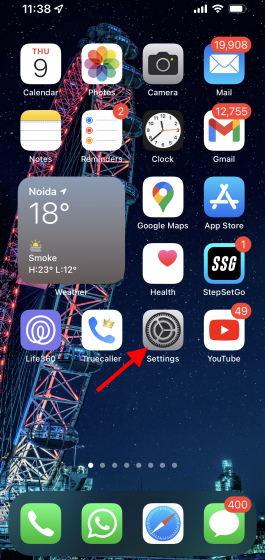
2. Scorri fino a trovare e tocca l’app Messaggi .
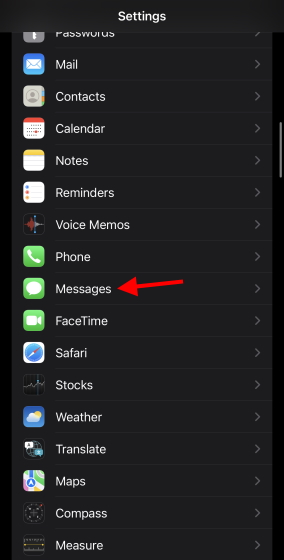
3. Tocca la sezione Condivisi con te per aprirne le impostazioni.
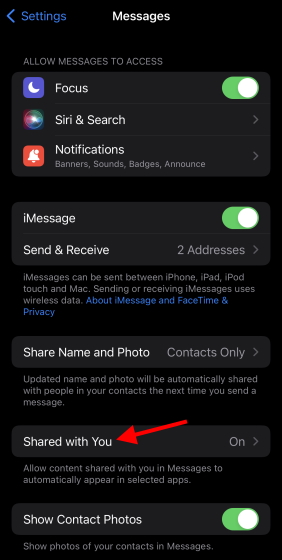
4. Disattiva l’impostazione Condivisione automatica per disattivare completamente la funzione.
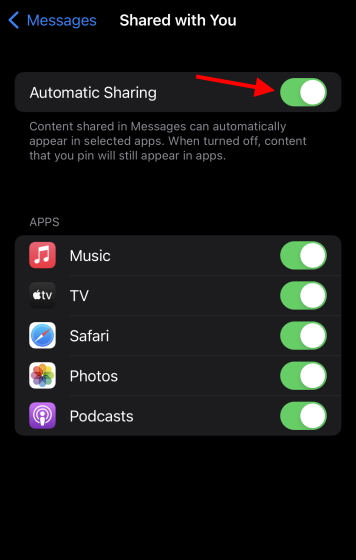
E basta. La funzione Condivisa con te è ora completamente disabilitata e non vedrai più alcun collegamento o contenuto multimediale condiviso con te. Puoi vedere che questa modifica ha luogo notando che la scheda Condivisi con te scompare da app come Safari, Apple Music, Apple TV e Foto. Tuttavia, tieni presente che se blocchi tu stesso un contenuto, apparirà comunque come se fosse la tua azione.
Come disattivare Condiviso con te per app selettive
Disattivare completamente questa funzione è una buona idea per gli utenti che non vogliono distrazioni. Tuttavia, a volte potresti volere qualcosa come l’app Safari per mostrare ancora i collegamenti che i tuoi amici condivideranno lasciando fuori gli altri, il che significa che non vorresti disabilitare l’intera funzione. Bene, indipendentemente dall’app che desideri attivare/disattivare, puoi fare lo stesso nelle impostazioni. Segui i passaggi seguenti sul tuo iPhone o iPad e mettiti al lavoro:
1. Apri l’app Impostazioni sul tuo iPhone o iPad.
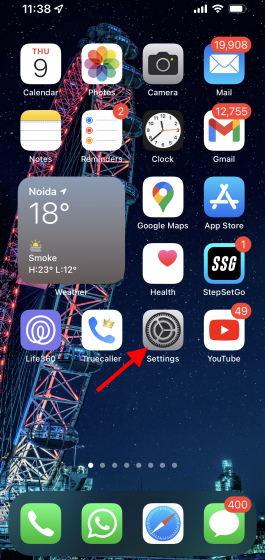
2. Scorri fino a trovare e tocca l’app Messaggi .
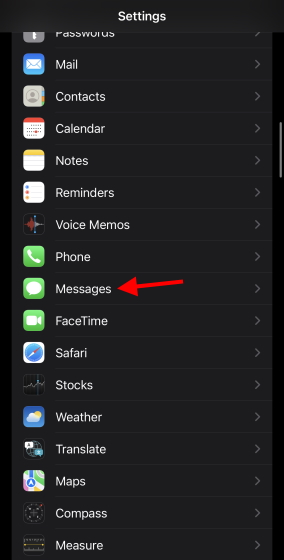
3. Tocca la sezione Condivisi con te per aprirne le impostazioni.
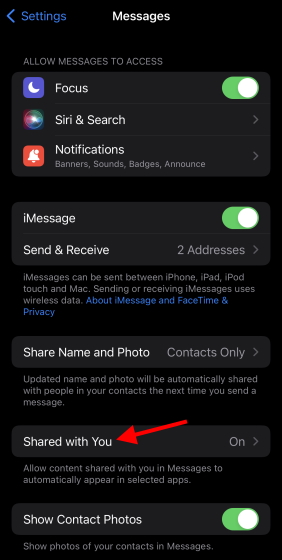
4. Nella sezione App noterai interruttori separati per ciascuna app supportata. Disattiva semplicemente quelli che desideri e lascia quelli desiderati.
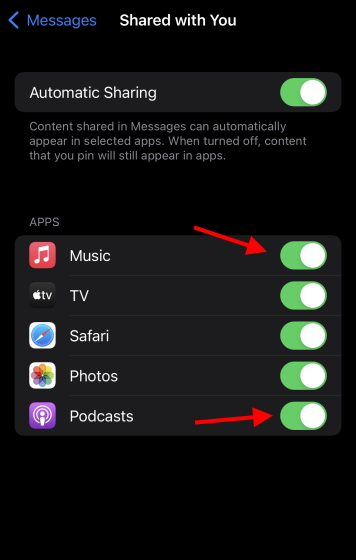
E il gioco è fatto. Le app su cui hai scelto di lasciare continueranno a ricevere i collegamenti o i contenuti multimediali che i tuoi contatti condividono con te mentre altri no. Puoi scegliere di ripetere i passaggi precedenti e apportare eventuali modifiche in futuro.
Come disattivare Condiviso con te per un contatto specifico
Se ti piace usare la funzione Condiviso con te sul tuo iPhone o iPad ma solo poche persone rendono l’esperienza noiosa per te , c’è un modo per fermarlo. Non preoccuparti perché, indipendentemente da quello che fai, i tuoi amici o colleghi non saranno consapevoli che hai interrotto questa funzione appositamente per loro. Pertanto, se desideri impedire la visualizzazione dei link di una determinata persona nella scheda, procedi nel seguente modo:
1. Apri l’app Messaggi sul tuo iPhone o iPad.
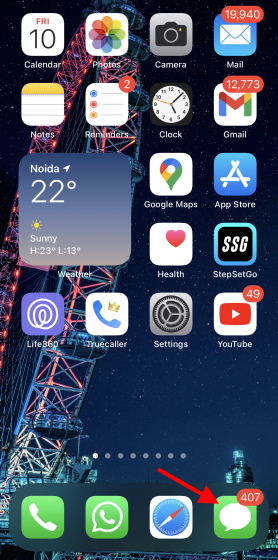
2. Tocca la chat del contatto che desideri limitare.
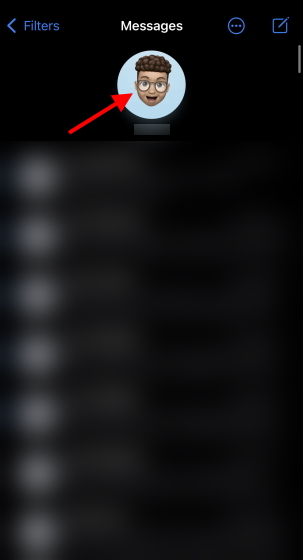
3. Tocca la parte superiore del suo nome per visualizzare la sua scheda contatto.
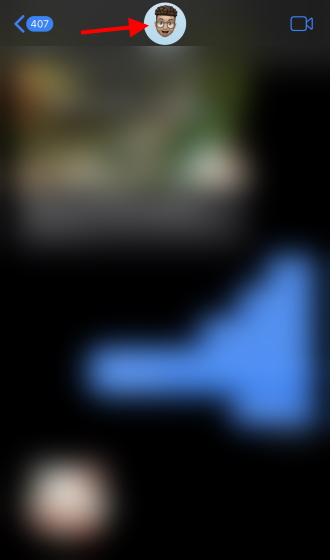
4. Scorri verso il basso fino ai dettagli fino a visualizzare l’opzione Mostra in condivisi con Tu. Una volta trovato, disattivalo semplicemente.
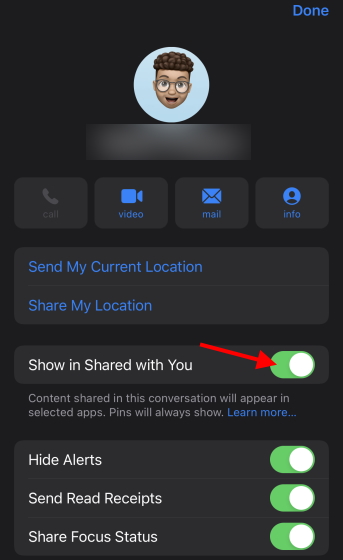
Questo lo farà. Ora nessuno dei collegamenti o dei media condivisi dalla persona con restrizioni non verrà visualizzato in altre app. Puoi ancora chattare con loro come prima e aprire i loro collegamenti dall’app Messaggi stessa. Inoltre, come prima, se aggiungi un determinato messaggio o media da questa conversazione, verrà comunque visualizzato.
Come eliminare invece voci specifiche condivise con te
I metodi sopra hanno tutti i loro modi per aiutarti a disabilitare l’impostazione Condivisa con te a seconda del tipo di utente che sei. Tuttavia, potresti essere un utente iPhone o iPad a cui piacciono davvero tutti gli elementi ma ha solo un problema con voci specifiche. In casi come questo e altri, sarai felice di sapere che puoi rimuovere voci specifiche da qualsiasi app compatibile. Quindi, se sei infastidito da un particolare link o media condiviso, puoi rimuoverlo facilmente seguendo i passaggi seguenti. Come sempre, i passaggi funzionano sia per iPhone che per iPad.
1. Apri l’app da cui desideri rimuovere la voce. Può essere Apple Music, Apple TV, Safari o Foto. Vai alla scheda Condivisi con te. Se stai utilizzando Apple Music, lo troverai nella scheda Ascolta ora.
2. Tocca e tieni premuto il nome del contatto che lo ha condiviso per un secondo e si aprirà un elenco a discesa.

4. Tocca Rimuovi collegamento dall’elenco e scomparirà immediatamente.
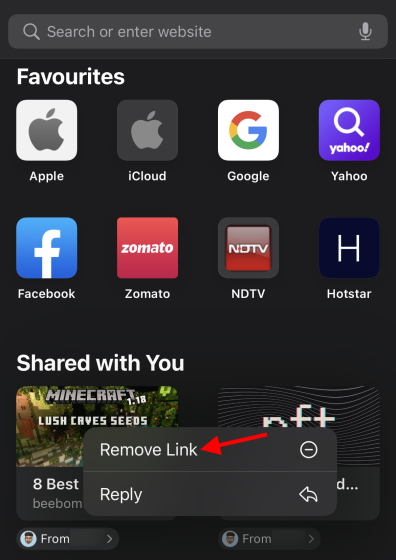
Tu puoi scegliere di seguire i passaggi precedenti per rimuovere in modo specifico tutte le voci che desideri. Tuttavia, tieni presente che questo non rimuoverà il messaggio effettivo dall’app Messaggi, quindi puoi comunque accedere alla chat specifica e raggiungere il collegamento. Inoltre, se ti ritrovi a rimuovere tutto, ti consigliamo di disabilitare del tutto la funzione per risparmiarti il mal di testa.
Bonus: puoi anche disabilitare la condivisione con te su macOS Monterey, semplicemente accedendo all’app Messaggi e scegliendo”Preferenze”dalla barra dei menu. Qui puoi disabilitare completamente la condivisione con te anche sul tuo Mac.
Personalizza condivisi con te in base alle tue esigenze
La guida sopra ti aiuterà a personalizzare questa pratica funzione a tuo piacimento. Se sei un utente entusiasta di iPhone o iPad, ci sono una serie di funzionalità aggiuntive che puoi provare. Puoi riprodurre musica lossless sul tuo iPhone se desideri più intrattenimento o optare per l’autenticatore password integrato di iOS 15 per maggiori funzionalità. Gli utenti iPad dovrebbero sfruttare la potenza di QuickNote per semplificare la presa di appunti e infine utilizzare i nuovi widget sul proprio dispositivo.
Lascia un commento
Asus ha raddoppiato la sua gamma di Chromebook in India per soddisfare le esigenze degli studenti durante la pandemia in corso. Ora hanno rilasciato una serie di Chromebook nel segmento di fascia bassa, incluso il nuovo Asus Chromebook CX1101, […]
Mentre il 2021 volge al termine, la domanda di computer portatili continua a crescere. Con più persone che mai che acquistano laptop per continuare il proprio lavoro dagli imbrogli domestici, l’interesse è alto ovunque. E mentre aziende del calibro di Lenovo […]
In questo mondo di carenza di silicio e scalping di CPU e GPU, molti stanno cercando lo spazio dei laptop per fornire loro dispositivi sostitutivi per PC desktop. Il Lenovo Legion 7 mira a essere uno di questi dispositivi, con il più veloce […]

